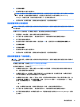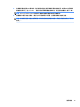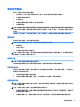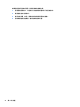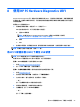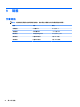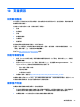User Guide-Windows 8.1
8
使用 HP PC Hardware Diagnostics UEFI
HP PC Hardware Diagnostics 是一個整合可延伸韌體介面 (UEFI),可讓您執行診斷測試,判斷電腦硬體是
否運作正常。診斷於作業系統外執行,因此能有效地將硬體故障與作業系統或其他軟體元件所可能造
成的問題隔離。
要開始 HP PC 硬體診斷 UEFI:
1. 開啟或重新啟動電腦,快速按下 esc,然後按下 f2。
BIOS 會針對診斷工具,以下列順序搜尋 3 個位置:
a. 連接 USB 磁碟機
附註:若要下載 HP PC Hardware Diagnostics (UEFI) 工具到 USB 磁碟機,請參閱
位於第 23 頁的將 HP PC 硬體診斷 (UEFI) 下載至 USB 裝置。
b. 硬碟
c.
BIOS
2. 當 診斷工具開啟,使用鍵盤方向鍵,選取您想要執行的診斷測試,並按照螢幕上的指示進行。
附註:
如果您必須停止診斷測試,請按下 esc 鍵。
將 HP PC 硬體診斷 (UEFI) 下載至 USB 裝置
附註:
HP PC 硬體診斷 (UEFI) 下載說明僅提供英文版。
若要下載 HP PC 硬體診斷 (UEFI) 到 USB 裝置時,有下列兩個選項:
選項 1:HP PC 診斷首頁—可存取最新的 UEFI 版本
1. 前往 http://hp.com/go/techcenter/pcdiags。
2. 按一下 UEFI 下載的連結,然後選取執行。
選項 2:支援與驅動程式頁面—提供特定產品的先前或最新版本下載
1. 前往 http://www.hp.com。
2. 指向位於頁面頂端的支援,然後再按一下下載驅動程式。
3. 在文字方塊中,輸入產品名稱,然後再按一下執行。
– 或 –
按一下立即尋找以讓 HP 自動偵測您的產品。
4. 選取您的電腦機型,然後選取您的作業系統。
5. 在診斷部份,按一下 HP UEFI 支援環境。
– 或 –
按一下 下載,並選擇執行。
將
HP PC 硬體診斷 (UEFI) 下載至 USB 裝置
23